【2025最新】MakeMKVの使い方と評判|Beta Keyが使えない時の対処法と代替ソフト
要約: 「手持ちのDVDをMKVに変換して、スマホやPCで手軽に楽しみたい」 そうお考えですか?この記事では、DVDを簡単にデータ化できる定番ソフト「MakeMKV」の使い方や特徴を詳しくレビューします。さらに、MakeMKVでは物足りない方に向けた、より高機能な代替ソフト「DVDFab DVD リッピング」についても解説します。あなたに最適なツールを見つけましょう。

DVDやBlu-rayディスクをデジタル化すれば、スマホやタブレットでいつでも映画を楽しめるようになります。そのためのツールとして「MakeMKV」は定番ですが、実はそれ以外にも、より高機能で安全な選択肢があることをご存知でしょうか?
本記事では、MakeMKVの基本的な使い方や評判、知っておくべき危険性について詳しく解説します。さらに、MakeMKVの弱点を補い、より快適にDVD/Blu-ray変換ができる「最強の代替ソフト」についても具体的にご紹介します。
MakeMKVとは?特徴は?
MakeMKVは、その名前のとおり、無劣化のMKVファイルへの変換に特化した「トランスコーダー(形式変換ソフト)」です。DVDやBlu-rayディスクの映像・音声・字幕など、元のデータを圧縮せずそのまま抽出し、MKV形式に保存できます。また、ディスク全体をフォルダに丸ごとバックアップする機能も備えています。
| 評価 | 3.8 ⭐⭐⭐ |
| 価格 | DVDリッピング:無料 ブルーレイリッピング:30日間無料体験 |
| 対応OS | Windows、macOS、Linux |
| 日本語対応 | ◯ |
| 対応コピーガード | AACSやBD+など |
| 入力フォーマット | Blu-rayディスク、ISOファイル |
| 出力フォーマット | MKV |
MakeMKV Beta版(無料版)の特徴
MakeMKVは、フリーウェアとシェアウェアの両方の側面を持っています。
- DVDのリッピング機能は、期間の制限なく無料で利用可能です。
- 一方でBlu-rayのリッピング機能は30日間の無料体験版となっており、その後継続して使用するにはライセンスキー(50ドル)の購入が必要になります。
ただし、購入せずに利用を続けたい場合、「MakeMKVフォーラム」内で定期的に発行されMakeMKVの公認コード(CurrentBetaKey)という文字列をコピーして入手したら、試用期間を延長することができます。このベータキーを「ヘルプ」メニュー内の「登録」から入力すれば、再びBlu-ray機能を有効にできます。
MakeMKVの評判・口コミ
実際にMakeMKVを使ってみた感想です。
- DVD・Blu-rayのリッピングが無料で可能
- AACS・BD+などの一部のBlu-rayコピーガードに対応
- 元の映像・音声を劣化せずにMKVファイルに変換する
- 必要なタイトル、音声トラックや字幕だけを選んで抽出できる
- Windows、Mac、およびLinuxで利用できる
- Blu-rayのリッピング機能は、30日間の無料体験期間が終了すると有料になる
- 出力形式がMKVのみ
- Blu-rayコピーガードのみに対応、CSSなどのDVDコピーガードには未対応
- Blu-rayメニュー情報などは保持されない
MakeMKVの口コミもあわせてご紹介します。

- MakeMKVは、多くのユーザーから「簡単に使える優れたリッピングソフト」として評価されています。特に物理メディアを手軽にデジタル化できる点や、無料で使えるベータ版の存在が好評です。
- 一方で、「CPRMに非対応」「UHDメディアの扱いに制限がある」「最新ソフトウェアと比較して機能面で物足りない」といった声も見られました。
MakeMKVのダウンロード・インストール方法
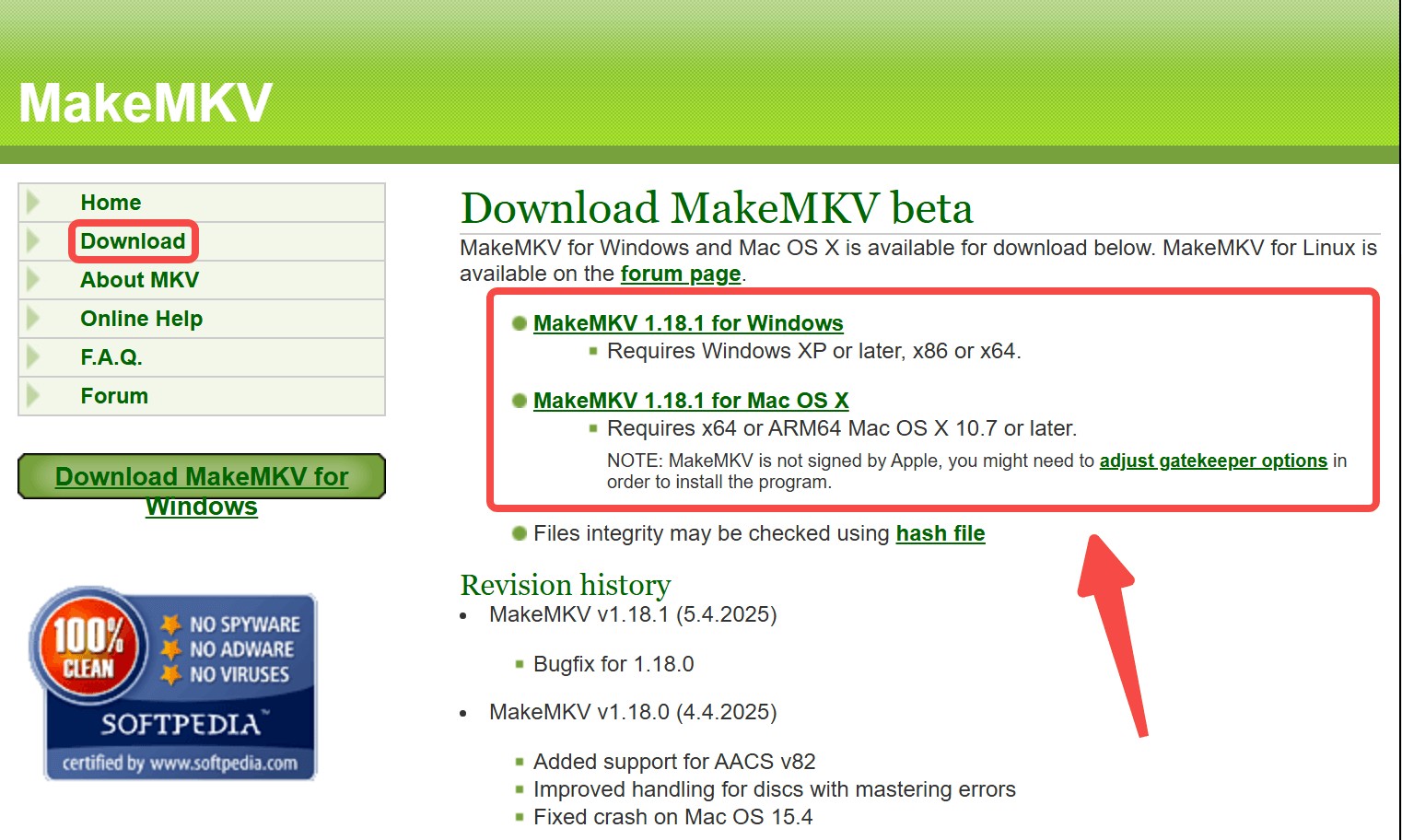
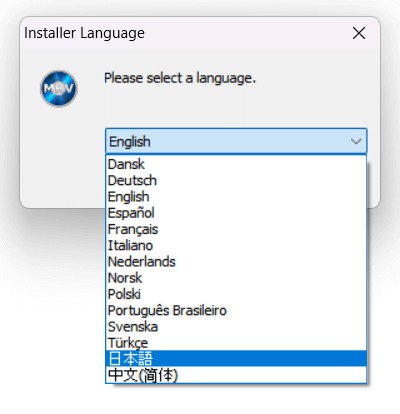
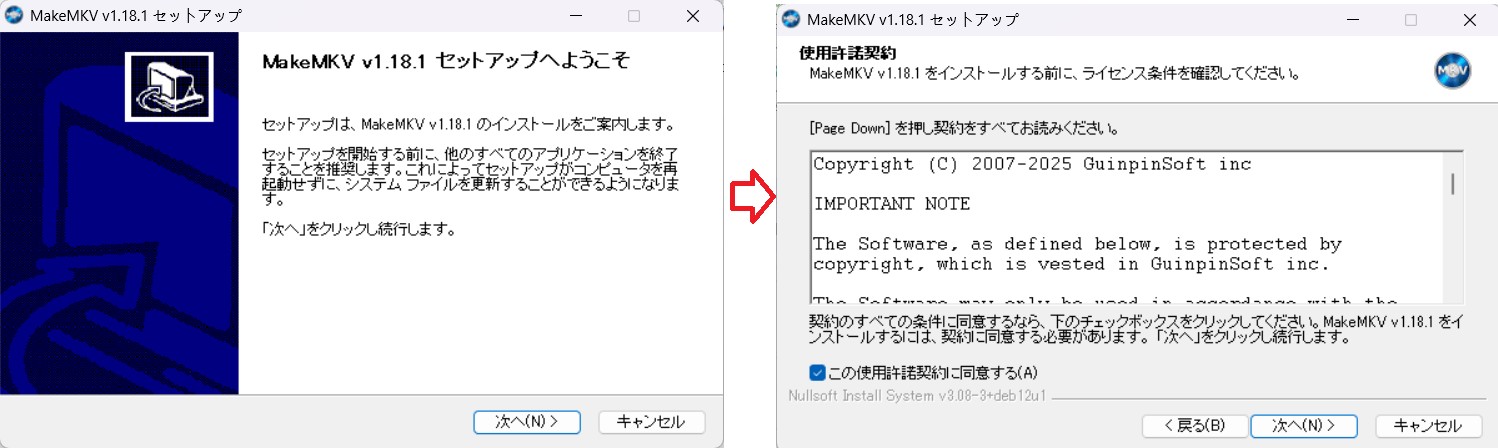
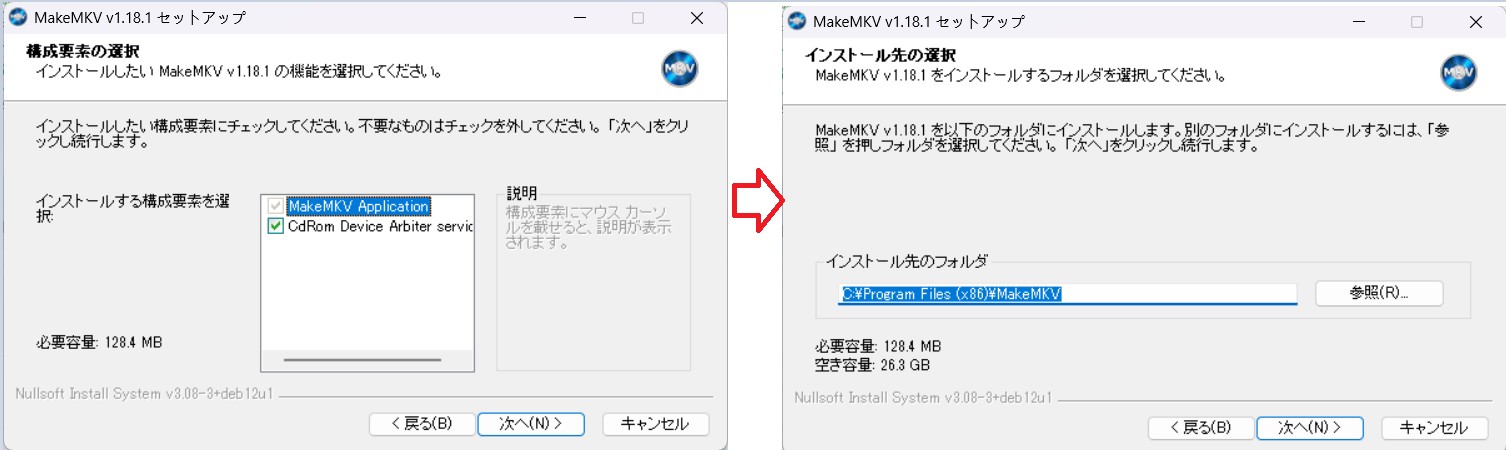
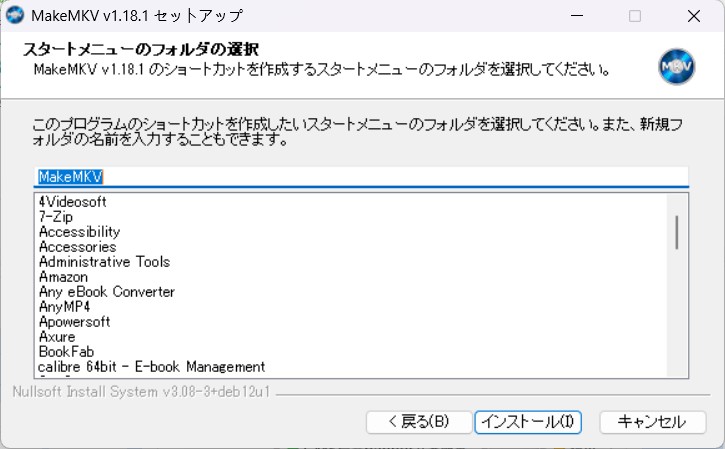
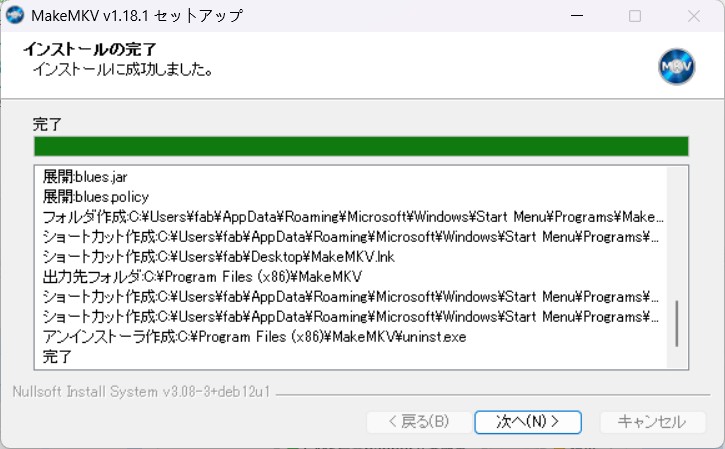
インストール完了後、「完了」で終了します。
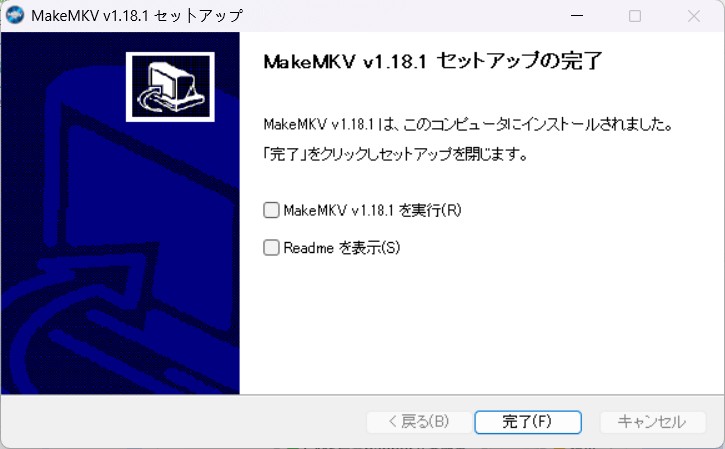
MakeMKVの使い方:Beta Keyの認証、リッピング、バックアップと設定
以下はMakeMKV Beta版を使用して、MakeMKVの各機能の使い方をご紹介します。
1. MakeMKV Beta Keyを認証する方法
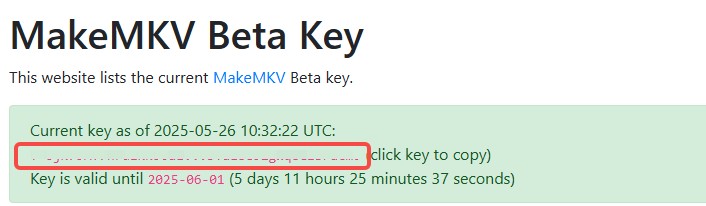
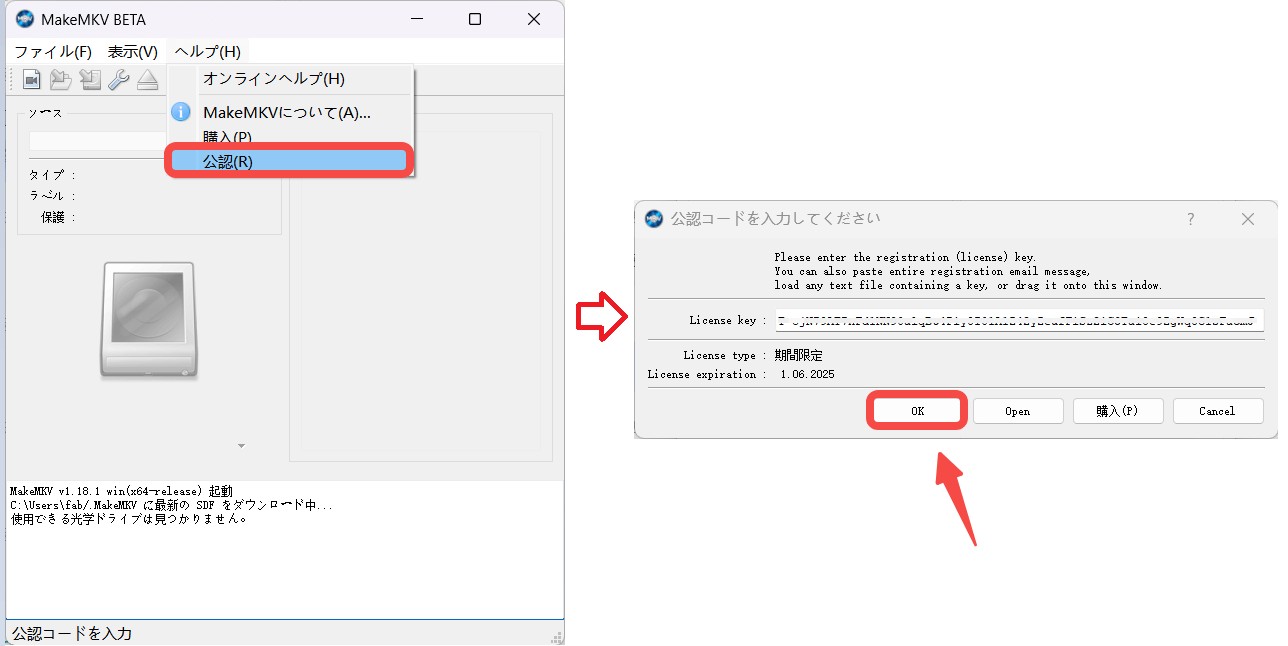
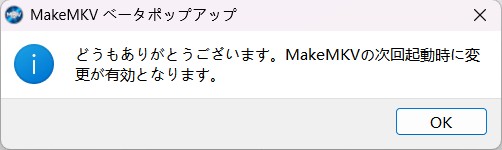
2. MakeMKVでDVDやブルーレイをMKVにリッピングする方法
MakeMKVは自動的にドライブのスキャンが開始されます。スキャンが終了すれば、ディスクのタイトルやチャプター、容量などの詳細情報が表示されます。
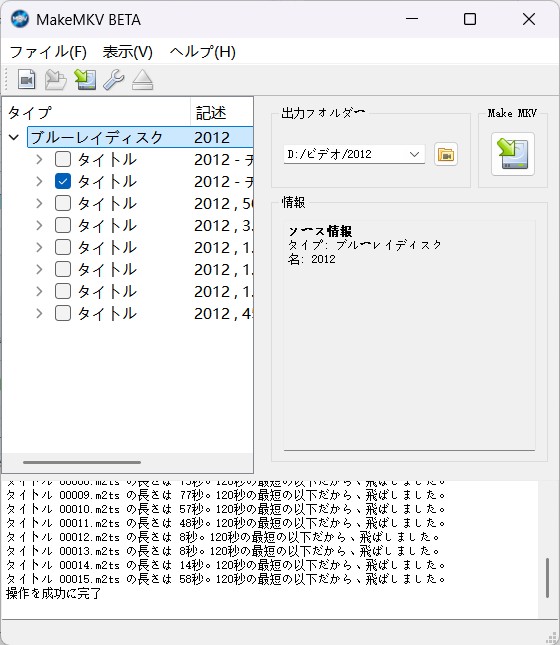
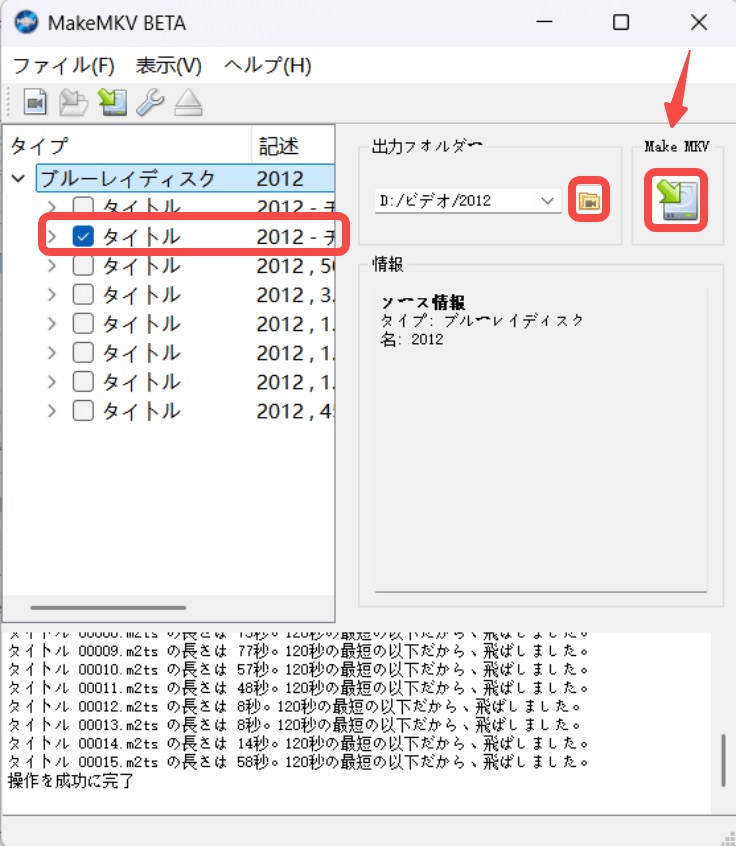
リッピング作業には少々時間がかかるので、終了まで待ちます。ブルーレイディスクの映画でおよそ1時間30程かかるでしょう。作業終了後に、出力先のフォルダを確認して終了です。
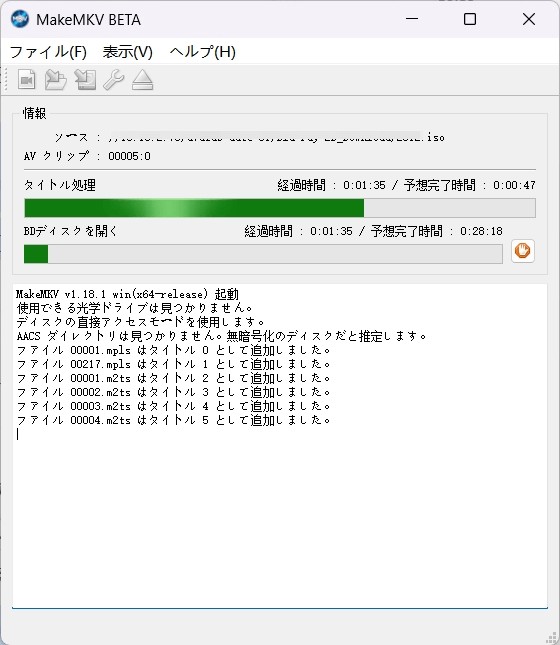
関連記事:MakeMKVの使い方
3. MakeMKVでブルーレイをバックアップする方法
MakeMKVにはブルーレイのコピー機能も搭載されています。AACSとBD +に対応しており、ブルーレイのデータをHDD上に保存できます。
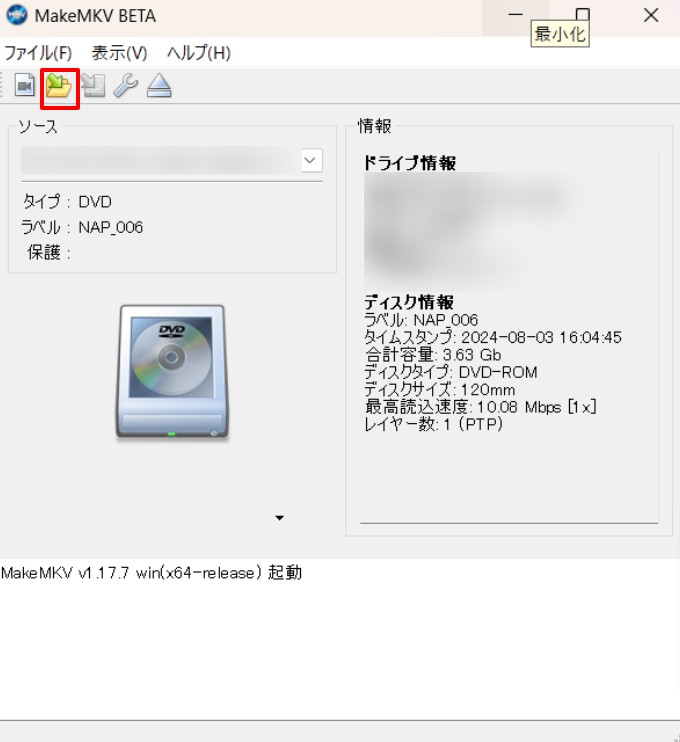
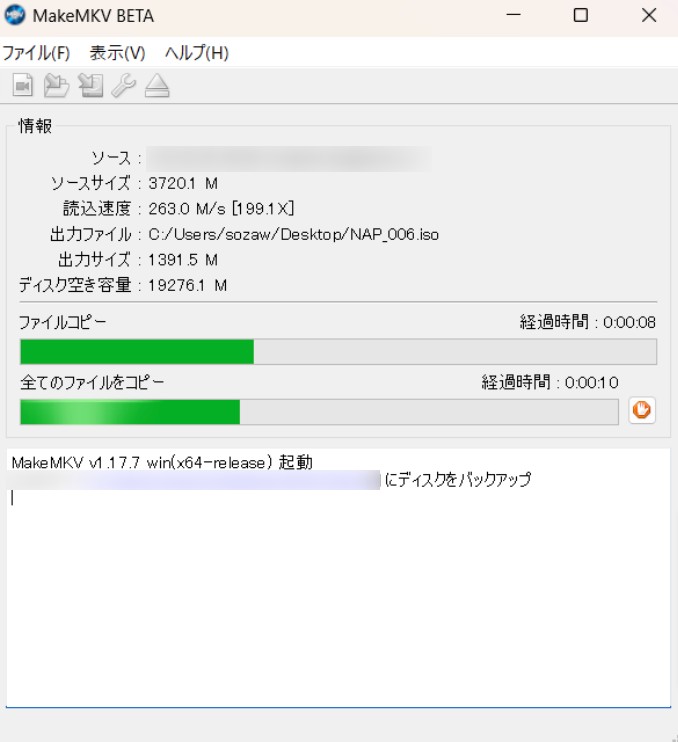
4. MakeMKVの設定方法
設定は、メニューバーの「表示」の中に入っています。
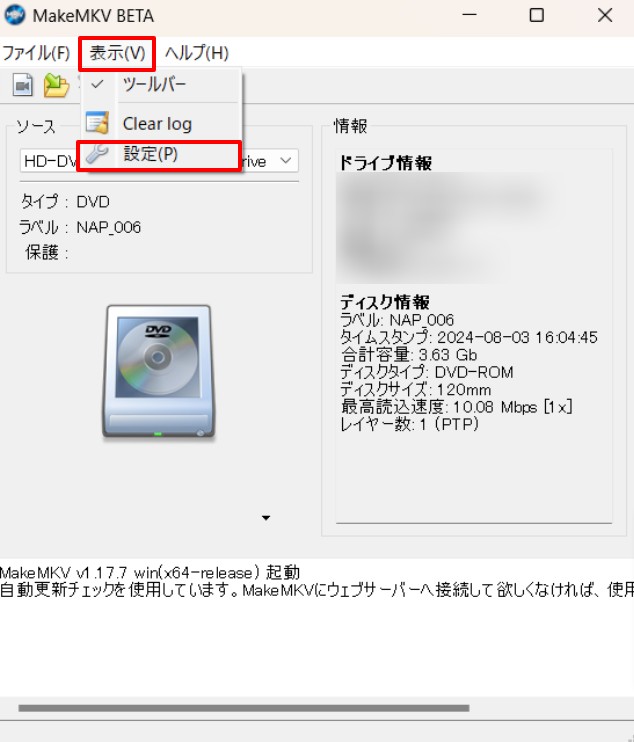
設定では出力フォルダや読み込み再試行回数、インターフェース言語、コピーガードの解除方法などを設定できます。
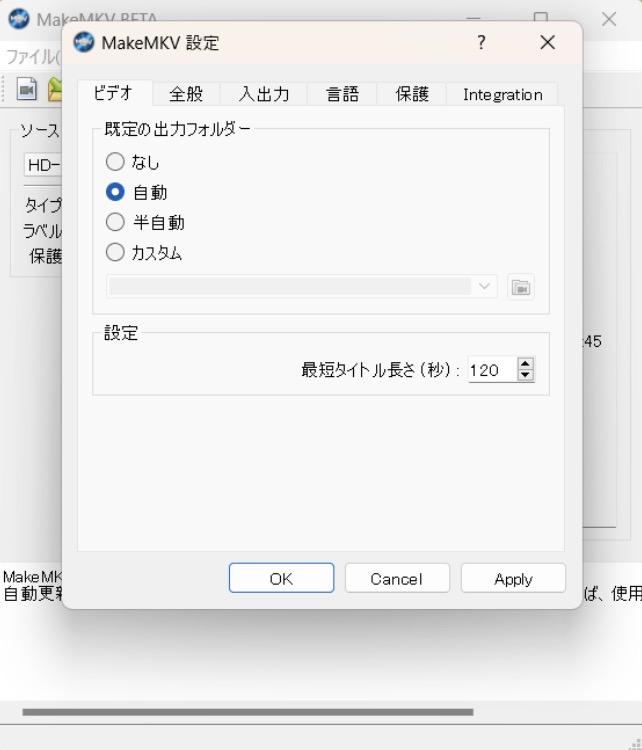
MakeMKV Beta Keyが更新されない?おすすめ代替ソフトを体験しよう
2025年、MakeMKVでは「8月のベータキー更新停止」や「6月の公式サイト一時消失」、さらには「有料版の決済不具合」など、運用上のトラブルが相次ぎました。現在は復旧していますが、個人開発ゆえに「いつまた使えなくなるか分からない」というリスクは常に残っています。
「使いたい時に動かない」というストレスを避け、確実にリッピングを行いたい方には、DVDFabのような信頼できる製品版ソフトへの乗り換えが最適解です。
- 20年以上の開発実績:突然の閉鎖リスクが低い
- 安定した更新:最新のコピーガードにも即座に対応
- 日本語サポート:万が一の際も安心
不安定な状況に疲れた方は、ぜひこの機会にDVDFabの安定性を体験してみてください。
- MakeMKVより多くのコピーガードに対応(CSS、AACS、BD+などすべてのコピーガード)
- MakeMKVより最新のコピーガードへの対応が早い
- MakeMKVより多くの出力フォーマット(1000以上)に対応
- MakeMKVより高速:GPUアクセラレーションにより最大50倍速で処理
- MakeMKVよりも安定しており、信頼性が高い
- MakeMKVにない機能:DVD/Blu-ray/UHDのコピー、作成、AI 映像高画質化、動画編集、圧縮など
MakeMKVとDVDFabの比較
| MakeMKV | DVDFab | |
|---|---|---|
| 価格 | 無料(DVDは完全無料、Blu-rayは30日間無料体験) | 30日間無料体験 |
| 対応OS | Windows / macOS / Linux | Windows / macOS |
| 対応ディスク | DVD、Blu-ray(UHDやCPRMは非対応) | DVD、Blu-ray、UHD、BDAVなどほぼ全てに対応 |
| コピーガード対応 | AACS、BD+(一部の新しい保護には未対応) | 最新のコピーガードまで幅広く対応(AACS、BD+、BD-J、リージョンコードなど) |
| 出力形式 | MKVのみ | 1000以上の動画や音声ファイル形式 |
| リッピング速度 | 普通(無劣化変換で時間がかかることも) | 高速(GPU加速や複数スレッドに対応) |
| 編集・圧縮機能 | ✖ | ◯(カット、字幕追加、音声調整、圧縮設定など豊富) |
| 無劣化変換 | ◯ | ◯ |
| サポート体制 | 英語中心、公式フォーラム | 多言語対応(日本語も含む)、公式サイトやメールサポートあり |
MakeMKVは対応ディスクやコピーガード解除の範囲、出力形式、編集機能、速度面で制限があります。
一方、DVDFabは最新のコピーガードにも幅広く対応し、UHDやBDAVを含むほぼ全てのディスクをサポート。1000以上の出力形式や多彩な編集機能、高速処理、マルチランゲージサポートなど機能が圧倒的に充実しており、より多目的・高機能なソフトです。
現在、DVDFab セール開催中!DVDFab オールインワンが30%オフで購入でき、さらにプレゼントもゲット!
ブルーレイをリッピングするなら、DVDFab Blu-ray リッピングを使う
- AACS、BD+などのすべてのブルーレイコピーガードに対応
- MP4、MKV、MP3などの1000以上の動画や音声形式をサポート
- 1:1無劣化変換プロファイルも提供している
- リミング、クロップ、エフェクト、再生速度など編集機能も充実している
- 出力ファイルの詳細設定オプションを提供している
DVDFab Blu-ray リッピングの使い方
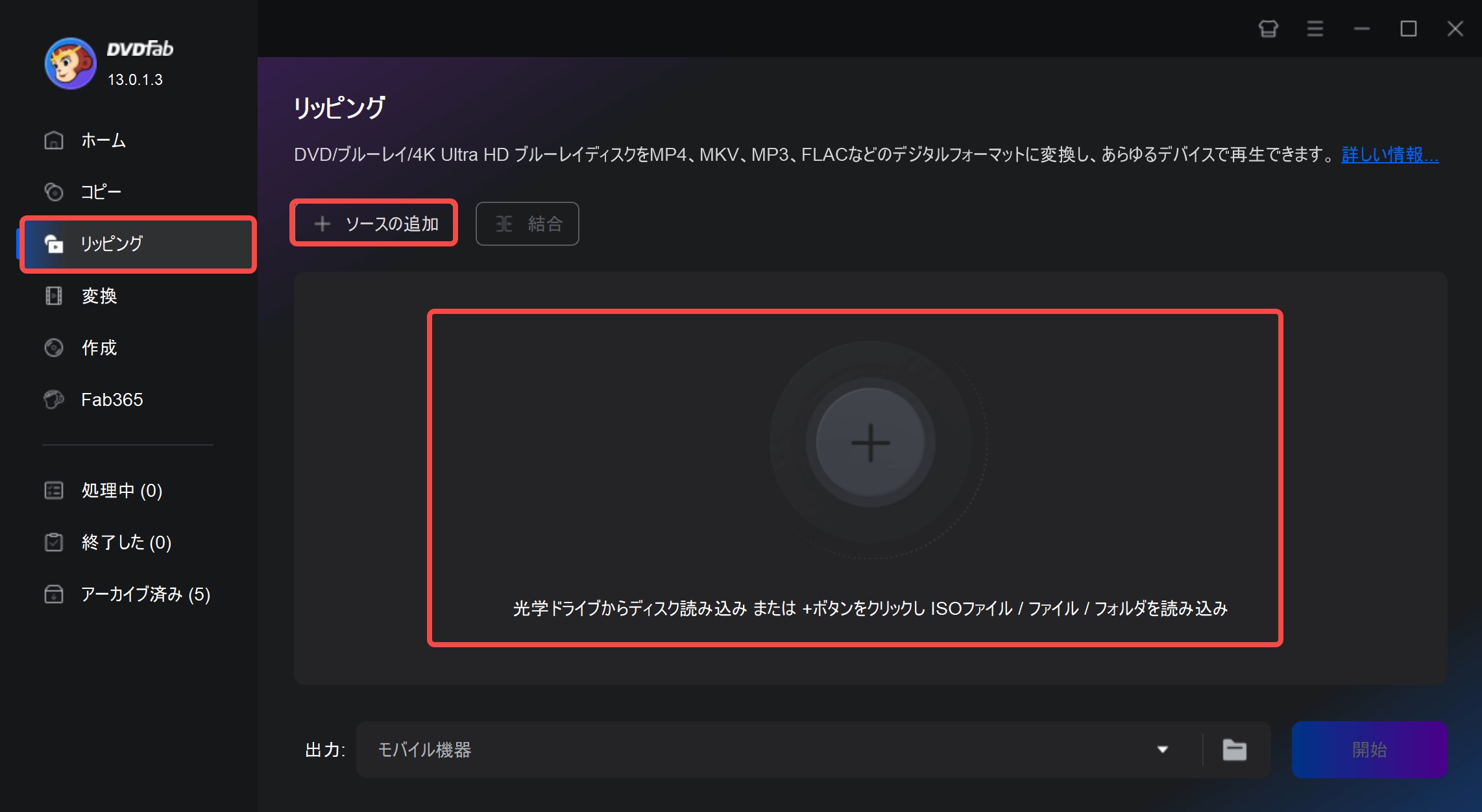
インターフェイスの「他のプロファイルを選択」>「フォーマット」>「ビデオ」>「一般」からMP4を選択します。
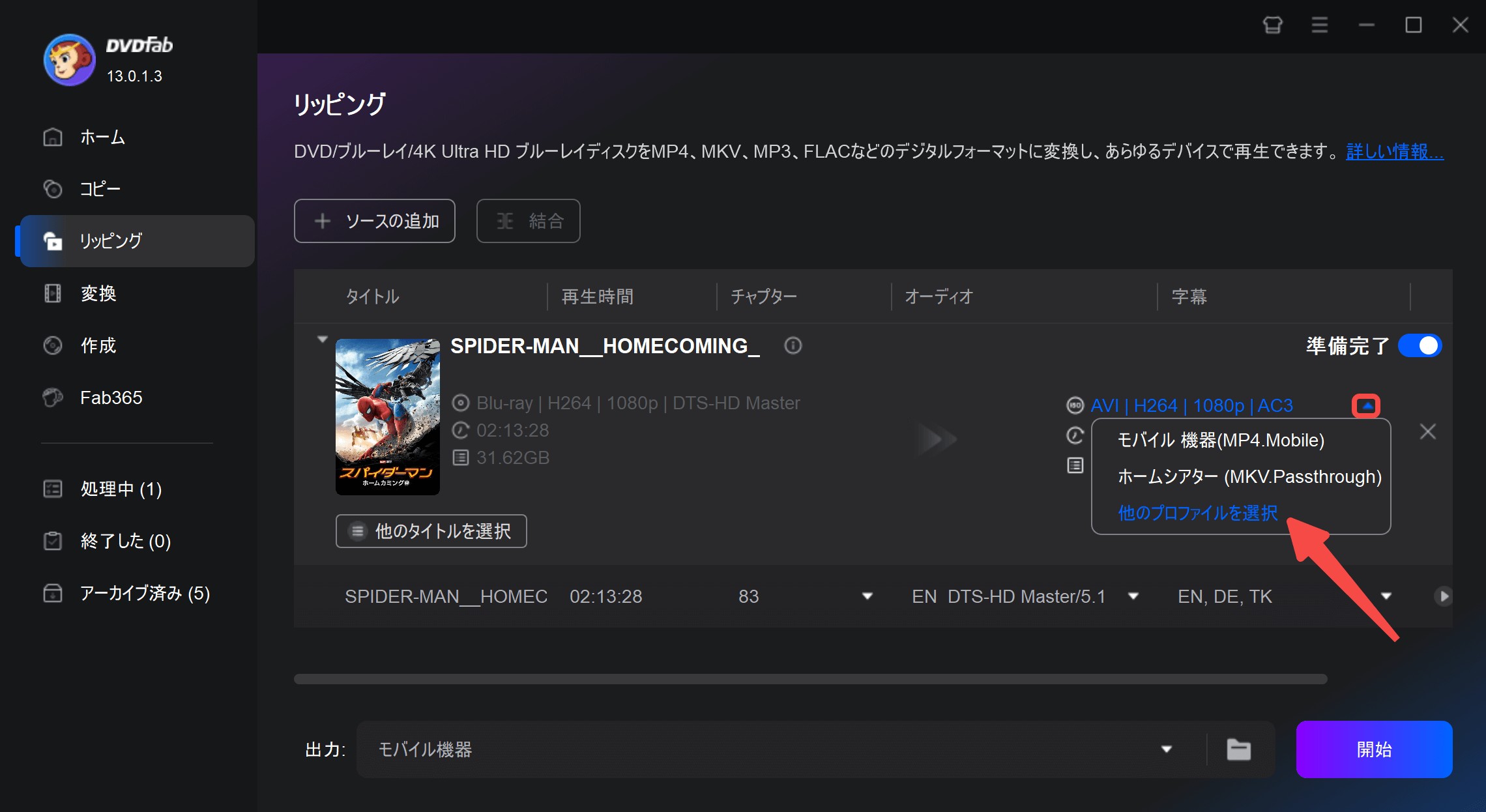
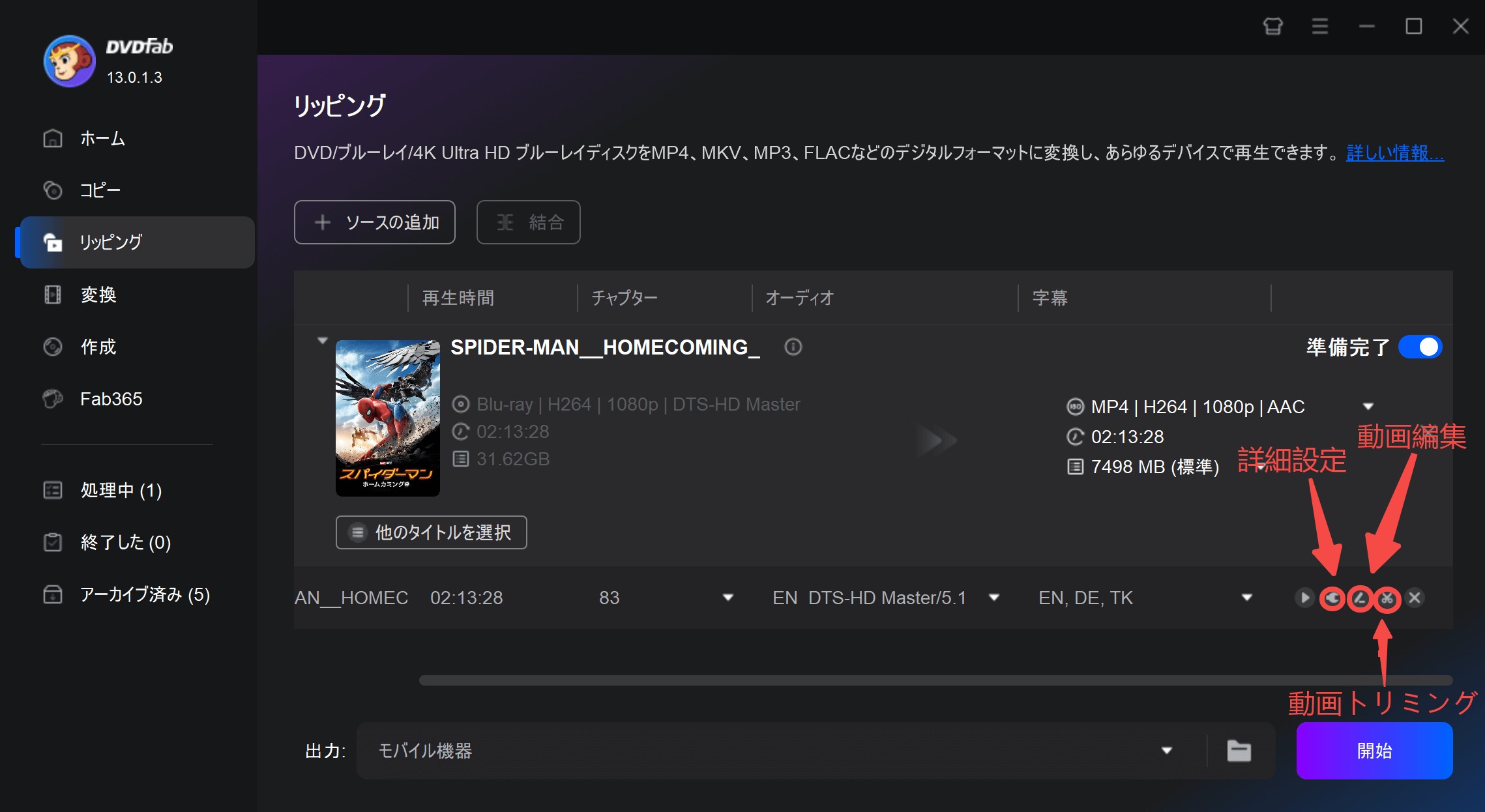
出力ビデオ、オーディオと字幕を設定できます。
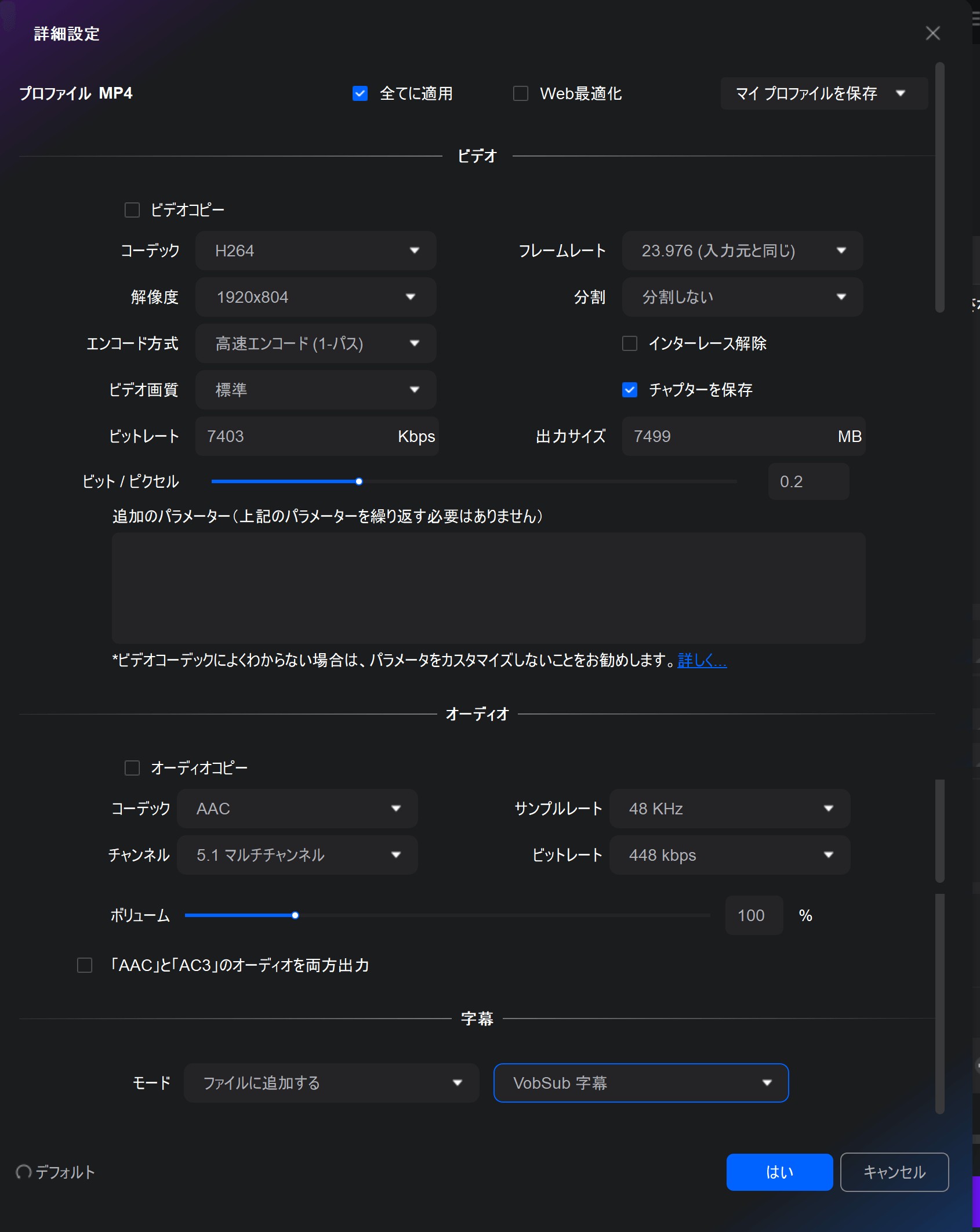
トリミング、クロップ、アスペクト比の設定、回転、明るさ、コントラスト、彩度、輝度、透かしや字幕の追加、再生速度などの動画編集を利用して、出力動画を自由に編集しましょう!
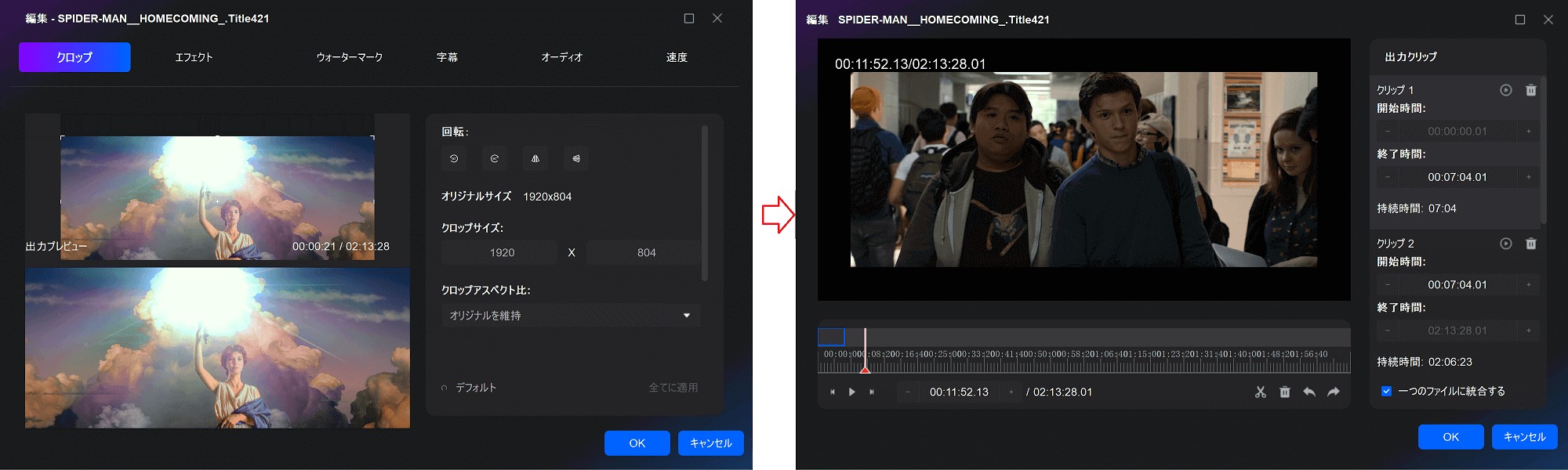
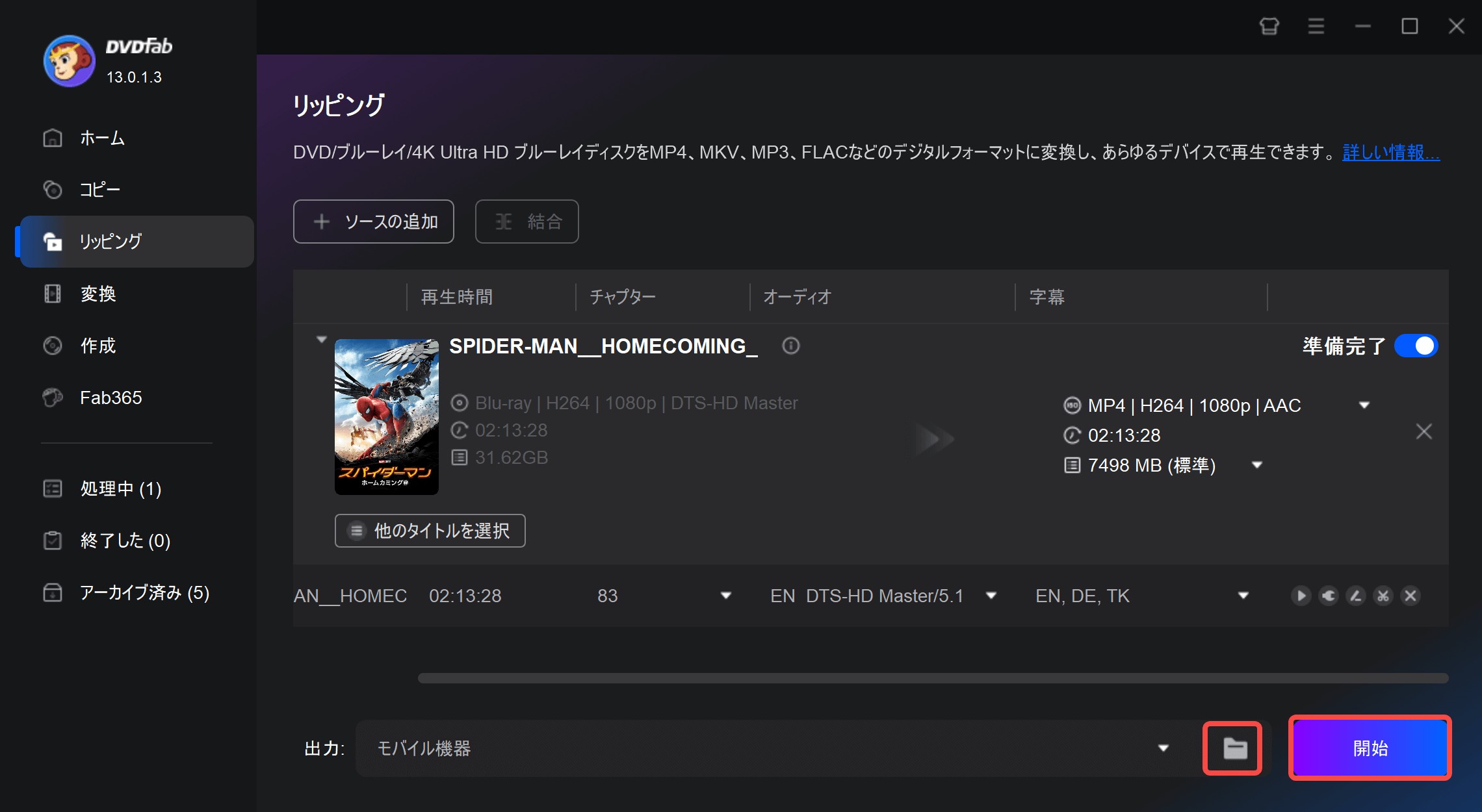
DVDをリッピングするなら、DVDFab DVD リッピングを使う
現在の市場には、DVDまたはBlu-rayをリッピングするための多くのソフトウェアが殺到しています。多くのアプリケーションはMakeMKVに似ています。非常に多くの人々がそれらの中から選択するのが困難です。ここでは、MakeMKVより高性能のソフト「DVDFab DVD リッピング」を紹介します。
DVDFab DVD リッピングは、DVDをすばやくリッピングして主流のオーディオおよびビデオ形式に変換できます。DVD以外に、ISOファイルを読み取ることもできます。またビデオの設定や編集オプションを提供しています。たとえば、開始チャプターと終了チャプター、オーディオトラック、字幕、明るさ、ビデオをトリムするなどの動画編集ができます。
- • 複数の言語をサポート:このソフトウェアは複数の言語をサポートしているため、日本語、英語、フランス語など、好きな言語で作業できます。
- • 高画質のビデオを出力:ビデオの品質に妥協したくはありません。DVDFab DVDリッピングは、ビデオファイルの変換またはリッピング後にビデオ品質を維持できます。
- • 1000種類の出力フォーマット:このソフトウェアでサポートされている出力形式はMP4、AVI、MKV、M2TSおよびその他の一般的なビデオ形式、各メーカーのスマホ、ゲーム機に最適化される動画ファイル形式、とMP3、AAC、M4A、FLACなどの音声ファイル形式を含めています。
- • 高速でプロフェッショナルなツール:変換プロセスは、他のソフトウェアと比較して非常に高速です。DVDFab DVD リッピングは、バッチ処理、マルチスレッドおよびマルチコアを提供し、プロセスの時間を短縮します。
- •フレンドリーなユーザーインターフェース:アプリケーションを起動すると、メニューバー全体が上部にある青いインターフェイスが表示されます。インターフェイスは非常にシンプルで美しく見えます。
- • 使いやすいソフトウェア:技術的な知識があまりなくても、以前に変換を行ったことがない場合でも、このソフトウェアの使い方を簡単に学ぶことができます。
DVDFab DVD リッピングの使い方
ここでは、DVDFab DVDリッピングでビデオをリッピングして変換するためのステップバイステップチュートリアルを示します。
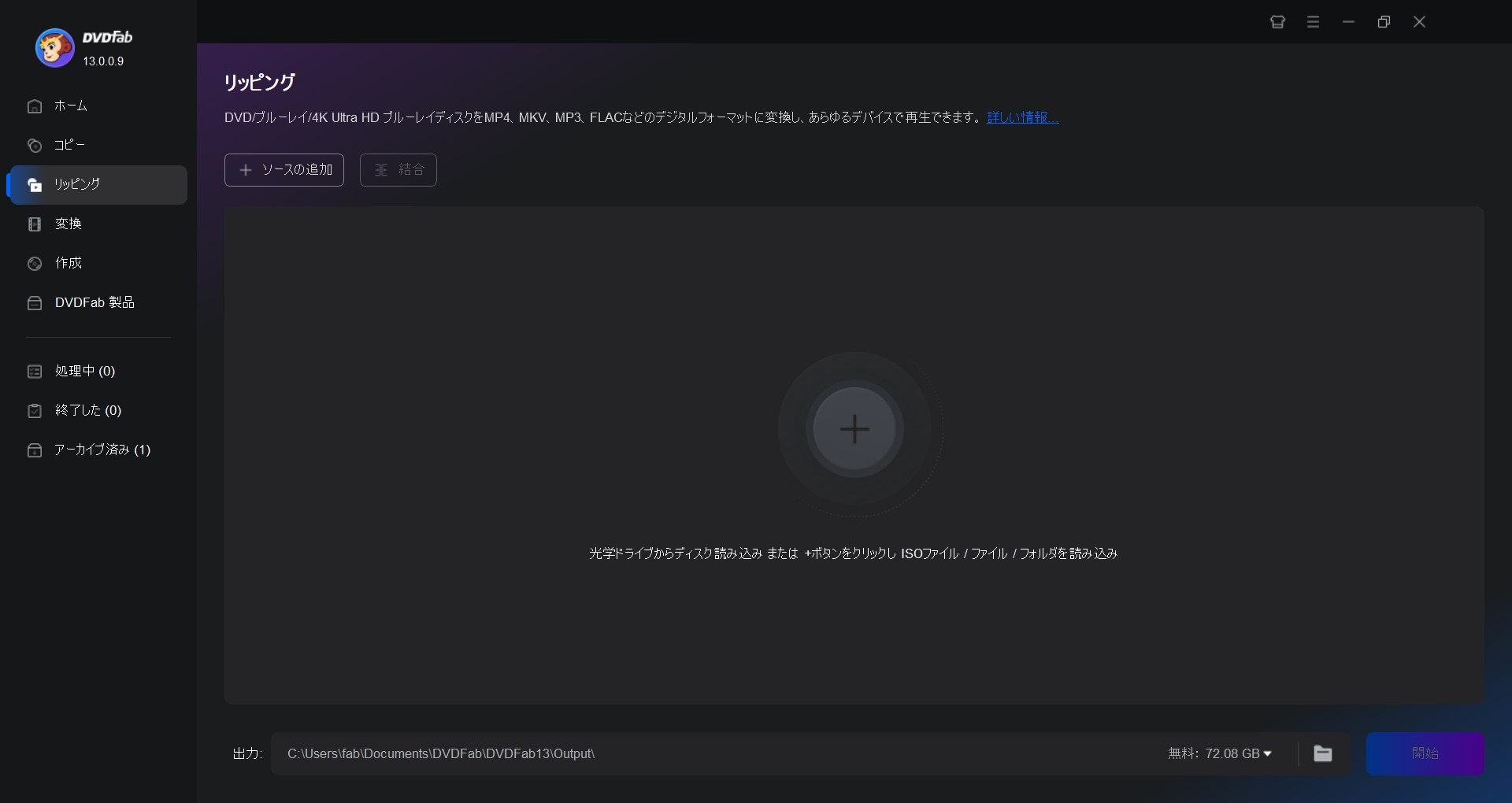
さらに、詳細設定を表すレンチアイコンが表示されます。このアイコンをクリックして、出力ビデオの解像度やその他の設定を選択できます。
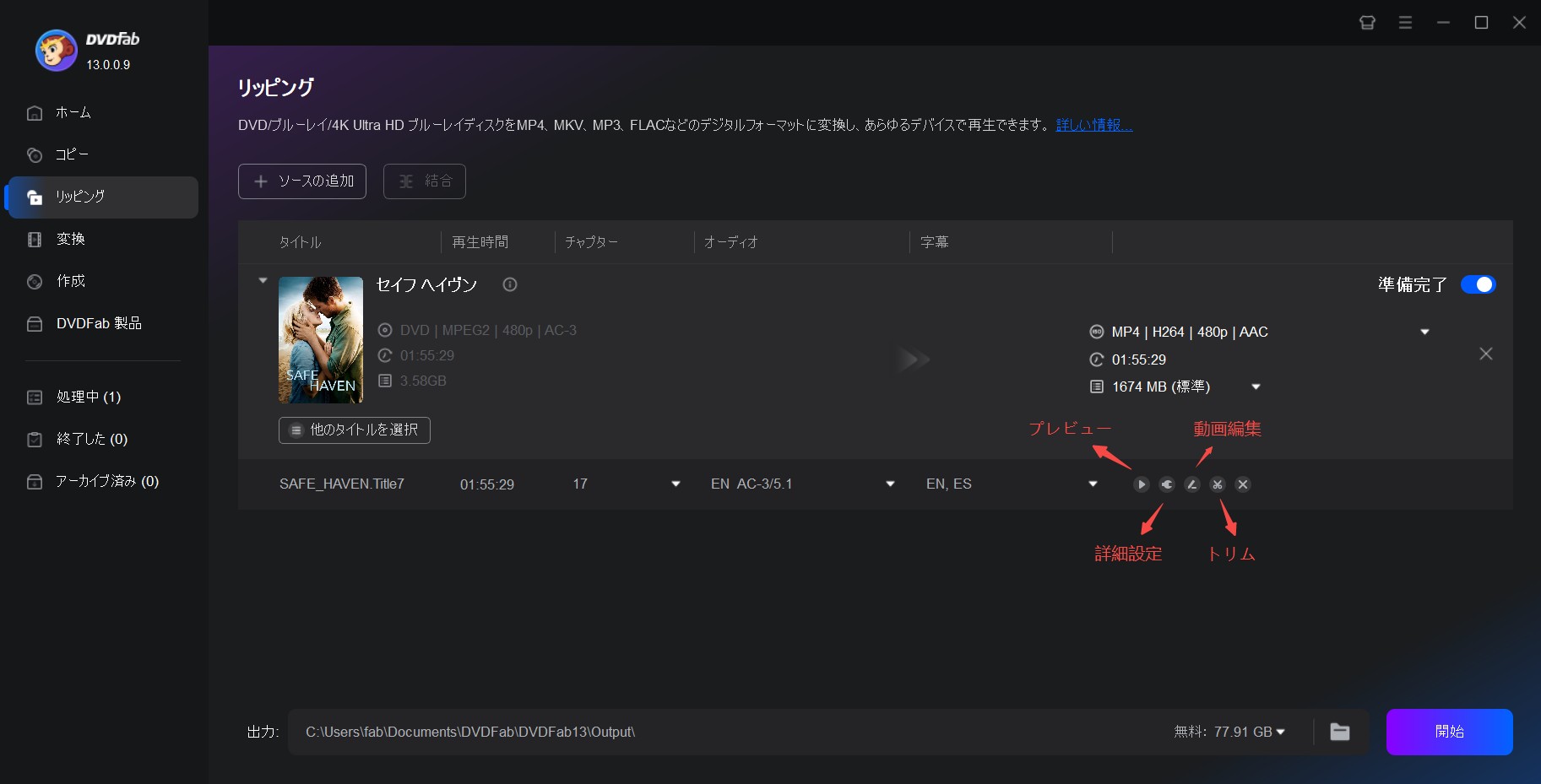
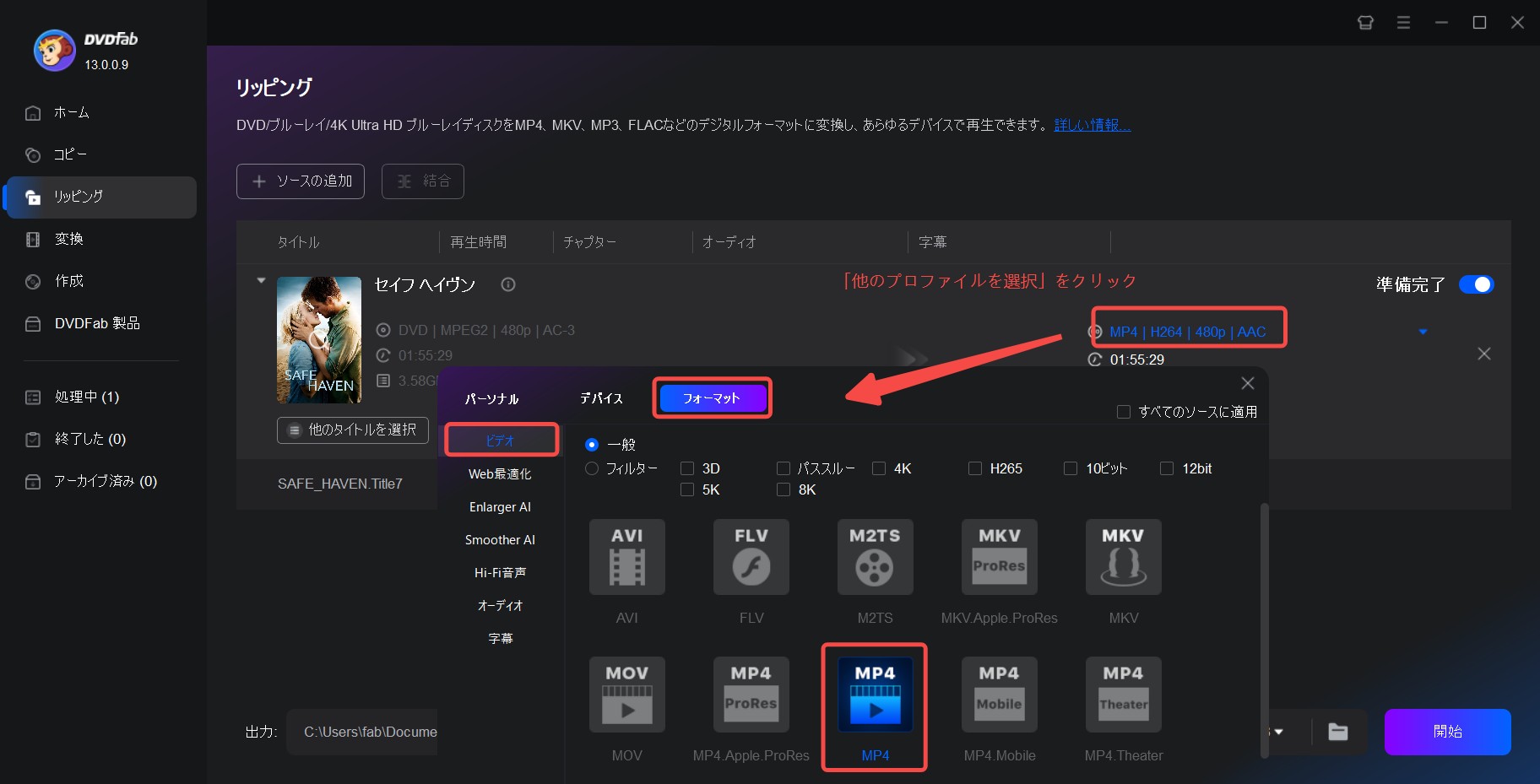
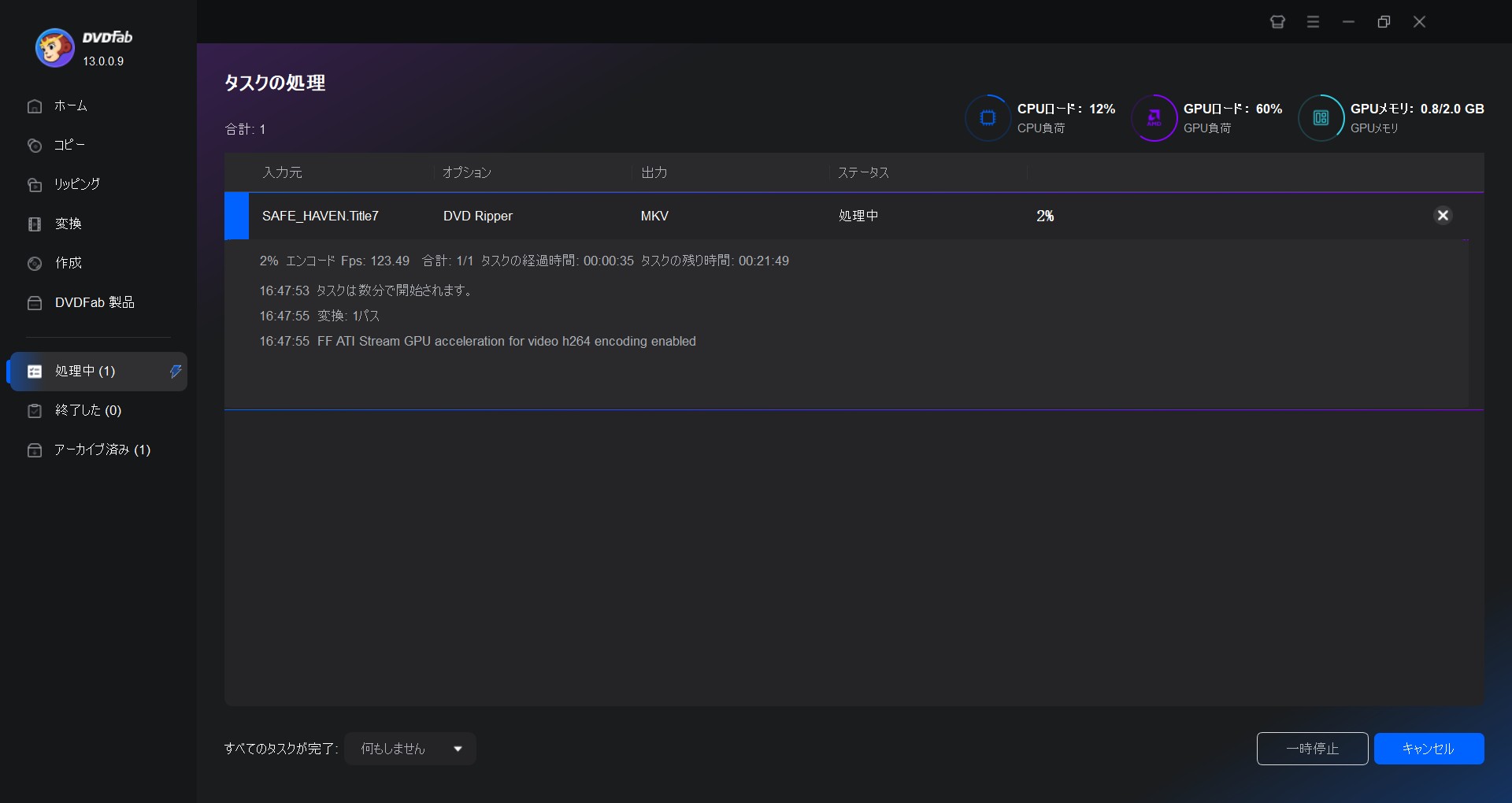
「MakeMKVの動画、テレビだと色が変?」Dolby Vision完全対応ならDVDFab
4Kブルーレイ(UHD)をバックアップした際、パソコンでは見られるのに、テレビで再生すると「画面全体が緑や紫になってしまう」「色が薄くて変だ」というトラブルに遭遇したことはありませんか?
【原因:再生環境がDolby Vision入りMKVに対応しきれていない】
これは、MakeMKVで作成したMKVファイルに含まれるDolby Visionの情報を、再生機器やテレビ側がうまく処理できないときに起こりやすい現象です。対応していない環境では、画面が緑や紫っぽくなったり、色味が極端におかしく見えてしまうことがあります。
【解決策:DVDFabなら「テレビ用」に自動最適化】
こうした相性トラブルを避けたい場合に役立つのが、「DVDFab UHD リッピング」です。DVDFabは、複雑な4Kブルーレイのデータを、テレビやスマホでも再生しやすいMP4形式などに変換しつつ、HDR10やDolby Visionの情報を保ったまま出力できます。
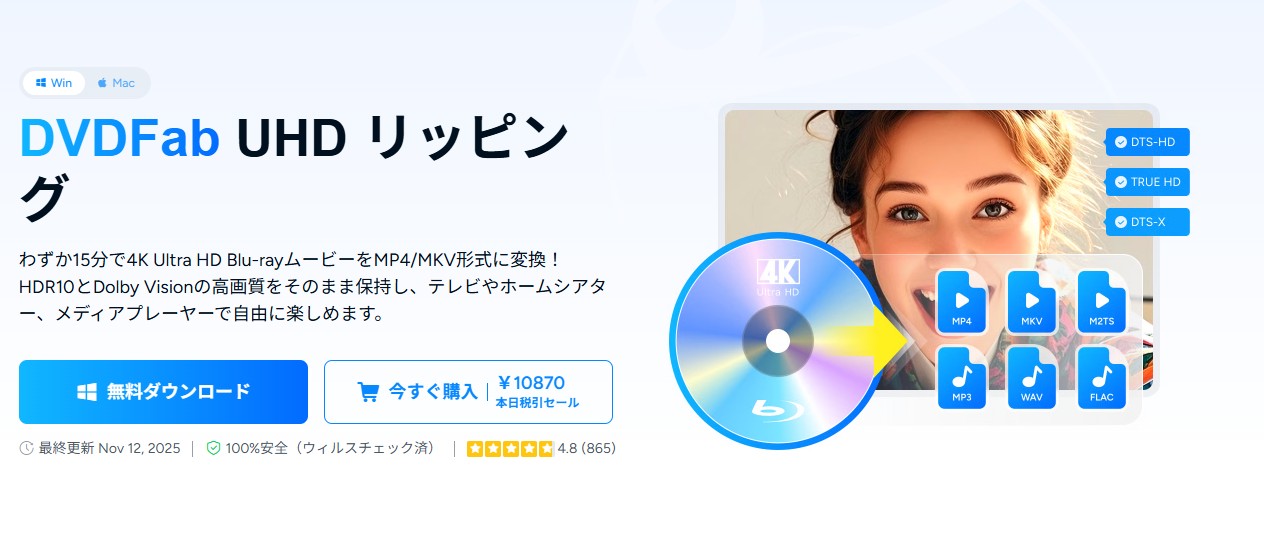
難しい設定は要りません。DVDFabなら、対応テレビで再生するだけでDolby Visionが正しく認識され、映画館さながらの鮮やかな映像美を楽しめます。『せっかくの高画質映画、失敗せずに本来のクオリティで残したい』という方にこそ、DVDFabが最適です。
Plex/Embyユーザー必見!MakeMKV後の「ファイル名変更」を大幅カットできる自動機能
NASでPlexやEmbyを使って「おうち映画館」を作っている人にとって、MakeMKVの大きなネックは、リッピング後のファイル名整理です。
標準設定のままだと、「title_t00.mkv」のような記号的な名前で保存されるため、このままではPlexやEmbyが作品を正しく判別しにくく、「Avatar (2009).mkv」のように1本ずつタイトルと年を打ち直す手間が発生します。タイトル数が増えるほど、この単純作業がかなりの負担になってきます。
その点、DVDFabにはオンラインデータベースから映画タイトルやポスター画像、概要、出演者などを自動取得するMeta Info機能があります。
ディスクを読み込むだけでこうした情報をファイル名やメタデータとしてまとめてくれるため、あとはNASに保存してPlex/Embyに読み込ませるだけで、最初から正しい作品として並びやすくなります。結果として、これまで手作業で行っていたファイル名変更や情報入力の時間を、大きく削ることができます。
MakeMKVに関するよくある質問
MakeMKVの利用には著作権侵害の懸念があり、特にコピー保護されたBlu-rayやDVDの内容をバックアップする際には、無断コピーの問題が発生する可能性があります。個人使用にとどまる分には問題ないものの、不法な共有や再配布は控えるべきです。
また、MakeMKVはパソコンのセキュリティ問題にも関連しているため、より信頼性の高い代替ソフトウェアへの転換が推奨されます。さらに、公式サイトが以前にアクセスできなくなる事態も発生しており、そのような状況下では信頼できるダウンロード源のみを利用して慎重に行動する必要があります。MakeMKV自体はウイルスやマルウェアのリスクは通常低いですが、公式サイト以外からダウンロードするとリスクが高まります。
まとめ
以上では、MakeMKVの危険性や使い方、および代替ソフトとしてのDVDFab DVD リッピングをご紹介しました。MakeMKV、HandBrake、AnyDVD全てはメリットとディメリットがあります。DVDやブルーレイをMKV以外の動画ファイルに変換するか、MakeMKVがリッピングできない場合、使いやすい多機能のDVDFab DVD リッピングをお勧めします。
ブルーレイをMP4に変換する場合、DVDFab Blu-ray リッピングを使用できます。このソフトウェアは、専門的な技術を備えたフル機能のBlu-rayリッピングツールです。あらゆる種類のBlu-rayディスク、ISOファイル、およびフォルダーを読み取り、変換したり、リッピングしたりできます。

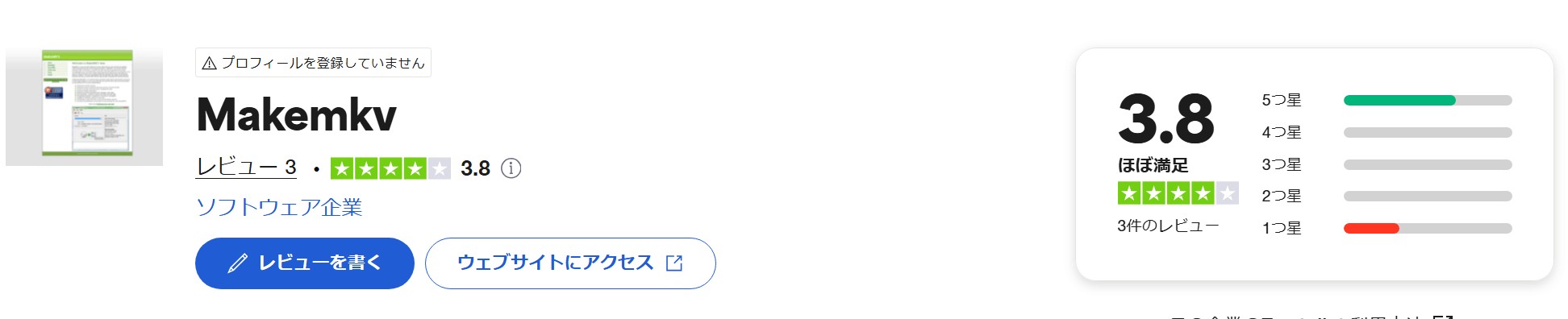
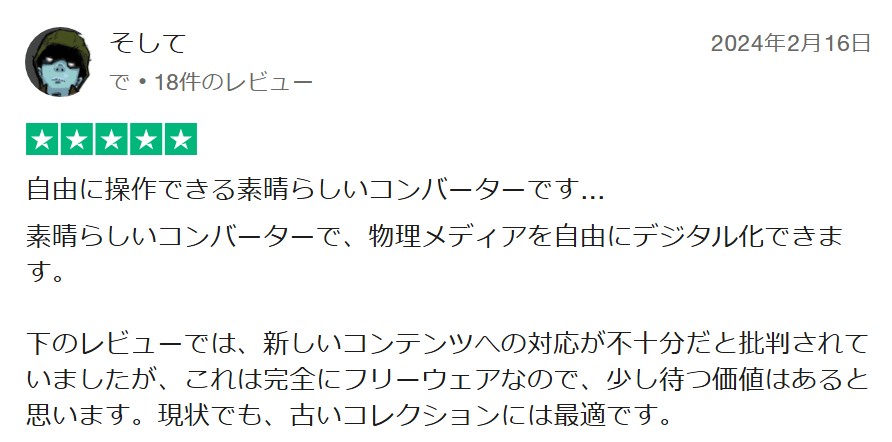
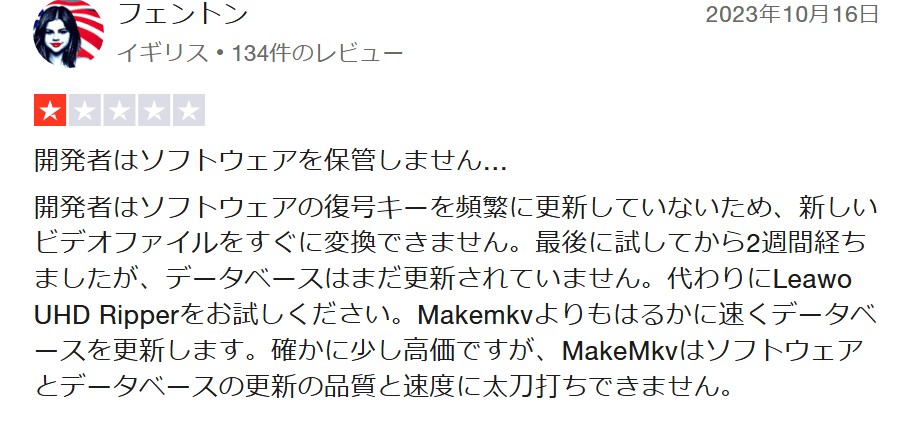
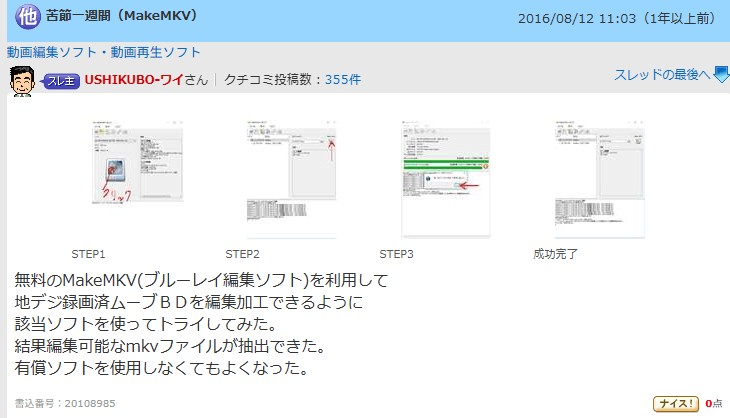

 ―出典:x.com
―出典:x.com ―出典:x.com
―出典:x.com

